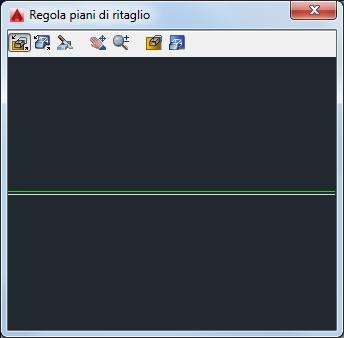
Dopo aver apportato le modifiche e aver chiuso la finestra, è possibile ruotare la vista per visualizzare la costruzione interna degli oggetti 3D mentre passano attraverso i piani di ritaglio.
Elenco di opzioni
Sulla barra degli strumenti della finestra o nel menu contestuale sono disponibili le seguenti opzioni.
- Regola ritaglio anteriore
-
 Regola solo il piano di ritaglio anteriore tramite la linea situata nella parte inferiore della finestra. Se accanto all'opzione Attiva ritaglio anteriore viene visualizzato un segno di spunta, spostando la linea verso l'alto o il basso è possibile osservare il ritaglio nell'orbita 3D.
Regola solo il piano di ritaglio anteriore tramite la linea situata nella parte inferiore della finestra. Se accanto all'opzione Attiva ritaglio anteriore viene visualizzato un segno di spunta, spostando la linea verso l'alto o il basso è possibile osservare il ritaglio nell'orbita 3D. - Regola ritaglio posteriore
-
 Regola solo il piano di ritaglio posteriore tramite la linea situata nella parte superiore della finestra. Se accanto all'opzione Attiva ritaglio posteriore viene visualizzato un segno di spunta, spostando la linea verso l'alto o il basso è possibile osservare il ritaglio nell'orbita 3D.
Regola solo il piano di ritaglio posteriore tramite la linea situata nella parte superiore della finestra. Se accanto all'opzione Attiva ritaglio posteriore viene visualizzato un segno di spunta, spostando la linea verso l'alto o il basso è possibile osservare il ritaglio nell'orbita 3D. - Crea trancia
-
 Consente di spostare simultaneamente i piani di ritaglio posteriore e anteriore, mostrando una "trancia" degli oggetti nella vista Orbita 3D. È possibile regolare i piani di ritaglio anteriore e posteriore e scegliere Crea trancia. A questo punto è possibile spostare i piani di ritaglio anteriore e posteriore come un elemento unico.
Consente di spostare simultaneamente i piani di ritaglio posteriore e anteriore, mostrando una "trancia" degli oggetti nella vista Orbita 3D. È possibile regolare i piani di ritaglio anteriore e posteriore e scegliere Crea trancia. A questo punto è possibile spostare i piani di ritaglio anteriore e posteriore come un elemento unico. - Pan
-
 Visualizza il cursore di panoramica, ovvero un cursore a forma di mano che consente di eseguire una panoramica del piano di ritaglio. Tenere premuto il pulsante di selezione e trascinare il cursore nella direzione desiderata. Il cursore rimane attivo fino a quando non si fa clic su un altro pulsante.
Visualizza il cursore di panoramica, ovvero un cursore a forma di mano che consente di eseguire una panoramica del piano di ritaglio. Tenere premuto il pulsante di selezione e trascinare il cursore nella direzione desiderata. Il cursore rimane attivo fino a quando non si fa clic su un altro pulsante. - Zoom
-
 Visualizza il cursore di zoom, ovvero un cursore a forma di lente di ingrandimento che consente di ingrandire e ridurre il piano di ritaglio. Per ingrandire l'immagine, trascinare il cursore verso la parte superiore della finestra Regola piani di ritaglio tenendo premuto il pulsante di selezione. Per ridurla, trascinare il cursore verso la parte inferiore della finestra tenendo premuto il pulsante di selezione.
Visualizza il cursore di zoom, ovvero un cursore a forma di lente di ingrandimento che consente di ingrandire e ridurre il piano di ritaglio. Per ingrandire l'immagine, trascinare il cursore verso la parte superiore della finestra Regola piani di ritaglio tenendo premuto il pulsante di selezione. Per ridurla, trascinare il cursore verso la parte inferiore della finestra tenendo premuto il pulsante di selezione. - Attiva/disattiva ritaglio anteriore
-
 Attiva/disattiva il piano di ritaglio anteriore. Un segno di spunta indica che il piano di ritaglio anteriore è attivato, e spostando la linea che consente di regolare il piano è possibile osservare il risultato di tale spostamento. Scegliere nuovamente questa opzione per disattivare il piano di ritaglio anteriore e rimuovere il segno di spunta.
Attiva/disattiva il piano di ritaglio anteriore. Un segno di spunta indica che il piano di ritaglio anteriore è attivato, e spostando la linea che consente di regolare il piano è possibile osservare il risultato di tale spostamento. Scegliere nuovamente questa opzione per disattivare il piano di ritaglio anteriore e rimuovere il segno di spunta. - Attiva/disattiva ritaglio posteriore
-
 Attiva/disattiva il piano di ritaglio posteriore. Un segno di spunta indica che il piano di ritaglio posteriore è attivato, e spostando la linea che consente di regolare il piano è possibile osservare il risultato di tale spostamento. Scegliere nuovamente questa opzione per disattivare il piano di ritaglio posteriore e rimuovere il segno di spunta.
Attiva/disattiva il piano di ritaglio posteriore. Un segno di spunta indica che il piano di ritaglio posteriore è attivato, e spostando la linea che consente di regolare il piano è possibile osservare il risultato di tale spostamento. Scegliere nuovamente questa opzione per disattivare il piano di ritaglio posteriore e rimuovere il segno di spunta. - Ripristina
-
Ripristina la finestra e il piano di ritaglio in base alle estensioni del disegno. Questa opzione è disponibile solo nel menu contestuale.